有网友表示不太清楚AI是如何绘制酷狮插图的,但本节介绍了AI绘制街头风格酷狮插图的教程。不懂的朋友应该向边肖学习,希望对你有帮助。
首先我们在网上找一张有很强号召力的狮子的照片,然后我们用ai中的笔刷工具来绘制外观。
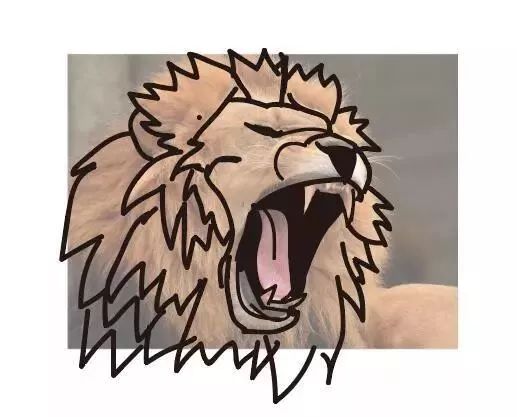
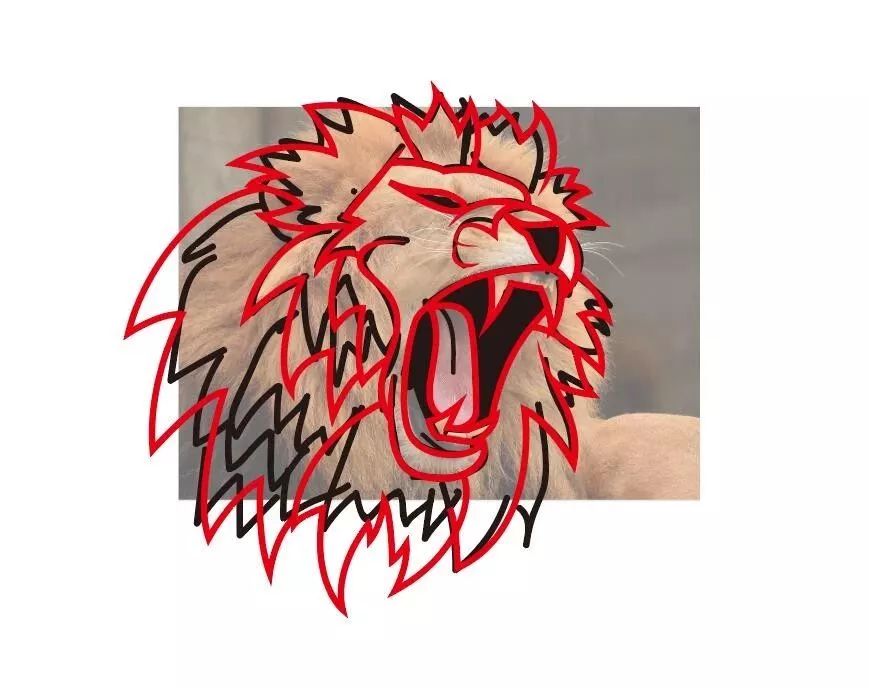
然后用钢笔工具仔细勾勒出狮子的形状,展开时注意闭合路径。

钢笔勾勒出形状后,可以看出头发部分过于密集和复杂,所以我们应该简化复杂的部分。

与前一个相比,可以看出它有些简化,提高了狮子的张力,让人印象更深刻。
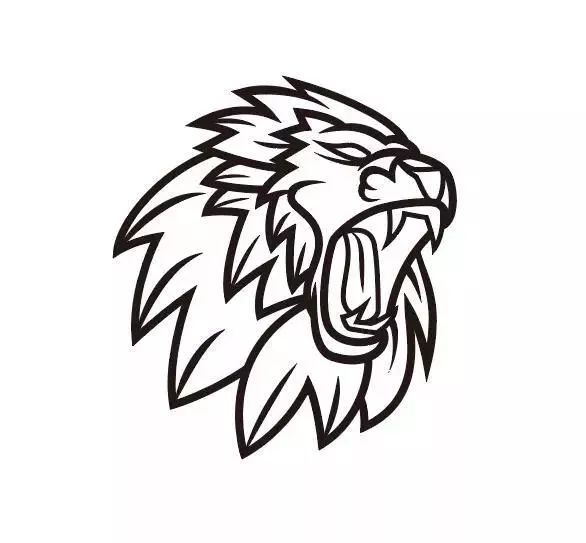
线稿确定后,要考虑不同区域之间的关系。在之前的教程中,我们学习了一些关于光影的基础知识,所以让我们再次熟悉一下光影之间的关系。(以一个球为例)假设光线来自右上角,那么应该在哪里添加阴影和高光呢?
这里我们用一个球来表示,用几个简单的色块来表示球的光影关系。
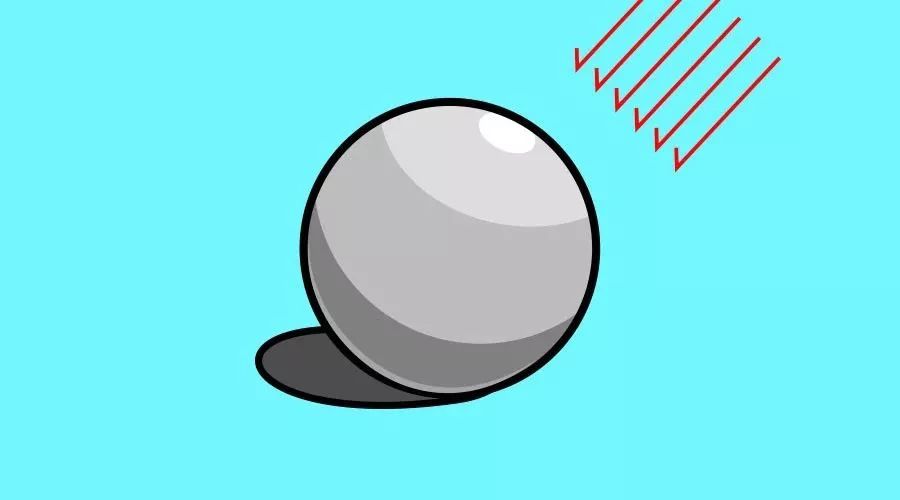
画面中光影的关系如下,包括亮、灰、暗,以及高光、反光、投影。这六种关系就是这类插画的六种关系,也可以称之为三大脸五大调的阉割版。
scratch3如何实现小女孩换衣服的动画?Scratch3为角色添加衣服的教程。
有网友表示不太清楚scratch3如何实现给小女孩换衣服的动画操作,但本节介绍scratch3给角色添加衣服的简单操作。不懂的朋友应该向边肖学习,希望对你有帮助。
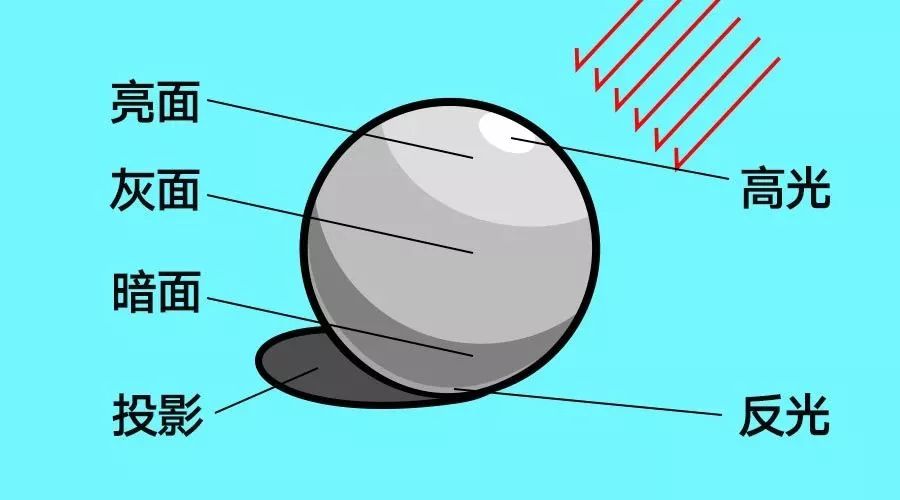
完整的三边五音也会包括明暗界限和中间音,但这种类型的插画很少使用。如果你感兴趣,可以自己去找。
/>在此类型的插画中,暗面和投影可以直接用线稿的黑色来代替,形成另一种风格。
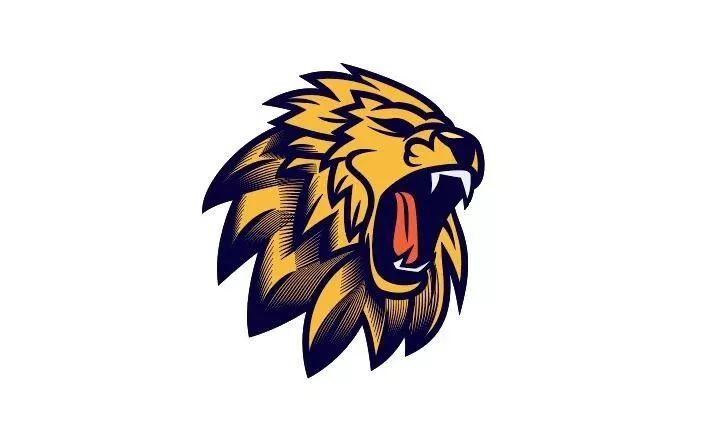
了解这些美术基础后我们就可以在填色稿的基础上绘制光影关系了。

有许多同学可能想知道这个部分的毛发是怎么做的,其实就是用混合工具
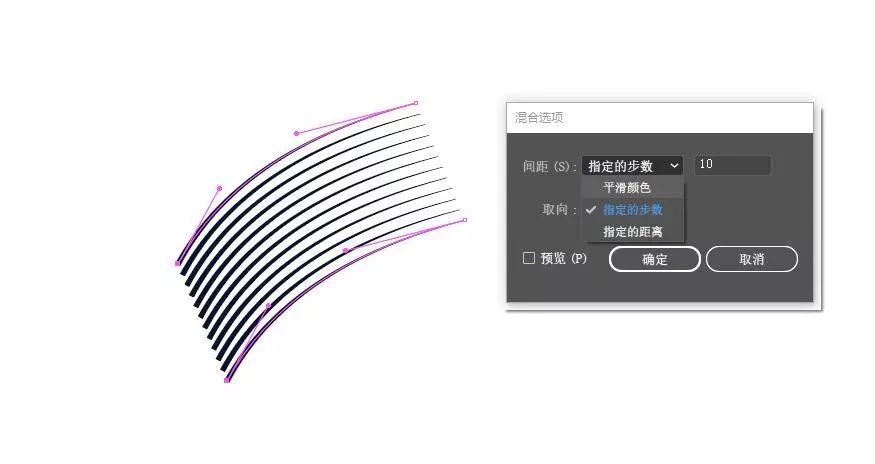
使用钢笔工具绘制出两条线,然后选中之后快捷键Ctrl Alt b就可以绘制出许多线

最后我们再用直接选择工具调整毛发的疏密关系,提升毛发的质感。

好,我们可以看出,分析狮子毛发的前后遮挡关系之后绘制投影以及高光,使我们的插画风logo更加的立体化,不再单薄。

最后再选择搭配的字体,进行最后的调整,这样一个插画风的logo就制作完成啦。

以上这里为各位分享了AI绘制街头风格炫酷狮子插画教程。有需要的朋友赶快来看看本篇文章吧!
